移动端Web页面,即常说的H5页面、手机页面、webview页面等。
手机设备屏幕尺寸不一,做移动端的Web页面,需要考虑在安卓/IOS的各种尺寸设备上的兼容,这里总结的是针对移动端设备的页面,设计与前端实现怎样做能更好地适配不同屏幕宽度的移动设备。
适配的目标
引用一文章的描述:
概念理解
在做适配之前,需要先理解一些概念。对于不理解的地方,可以搜索更多文章看看,本文总结的也是摘抄了其他文章的描述,本文末有附相关链接。
viewport视口
viewport是严格的等于浏览器的窗口。viewport与跟viewport有关的meta标签的关系,详细建议读一读这篇文章:移动前端开发之viewport的深入理解,viewport与布局的关系,可以看下这篇文章:在移动浏览器中使用viewport元标签控制布局
设置理想视口:把默认的layout viewport的宽度设为移动设备的屏幕宽度,得到理想视口(ideal viewport):
<meta name="viewport" content="width=device-width,initial-scale=1">物理像素(physical pixel)
物理像素又被称为设备像素,他是显示设备中一个最微小的物理部件。每个像素可以根据操作系统设置自己的颜色和亮度。所谓的一倍屏、二倍屏(Retina)、三倍屏,指的是设备以多少物理像素来显示一个CSS像素,也就是说,多倍屏以更多更精细的物理像素点来显示一个CSS像素点,在普通屏幕下1个CSS像素对应1个物理像素,而在Retina屏幕下,1个CSS像素对应的却是4个物理像素。关于这个概念,看一张”田”字示意图就会清晰了。
CSS像素
CSS像素是一个抽像的单位,主要使用在浏览器上,用来精确度量Web页面上的内容。一般情况之下,CSS像素称为与设备无关的像素(device-independent pixel),简称DIPs。CSS像素顾名思义就是我们写CSS时所用的像素。
设备像素比dpr(device pixel ratio)
设备像素比简称为dpr,其定义了物理像素和设备独立像素的对应关系。它的值可以按下面的公式计算得到:
设备像素比 = 物理像素 / 设备独立像素
在Retina屏的iphone上,devicePixelRatio的值为2,也就是说1个css像素相当于2个物理像素。通常所说的二倍屏(retina)的dpr是2, 三倍屏是3。
设备独立像素dip或dp
dip或dp,(device independent pixels,设备独立像素)与屏幕密度有关。dip可以用来辅助区分视网膜设备还是非视网膜设备。
屏幕像素密度PPI(pixel per inch)
屏幕像素密度是指一个设备表面上存在的像素数量,它通常以每英寸有多少像素来计算(PPI)。屏幕像素密度与屏幕尺寸和屏幕分辨率有关,在单一变化条件下,屏幕尺寸越小、分辨率越高,像素密度越大,反之越小。
概念关系图
前端实现相关方式
下面大致列下前端在实现适配上常采用的方式。百分比、em单位的使用就不必说了。
viewport
设置理想视口
<meta name="viewport" content="width=width=device-width, user-scalable=no, initial-scale=1.0, maximum-scale=1.0,minimum-scale=1.0">设置理想视口,使得DOM宽度(layout viewport)与屏幕宽度(visual viewport)一样大,DOM文档主宽度即为屏幕宽度。1个CSS像素(1px)由多少设备像素显示由具体设备而不同。
动态设置视口缩放为1/dpr
对于安卓,所有设备缩放设为1,对于IOS,根据dpr不同,设置其缩放为dpr倒数。设置页面缩放可以使得1个CSS像素(1px)由1个设备像素来显示,从而提高显示精度;因此,设置1/dpr的缩放视口,可以画出1px的边框。
不管页面中有没有设置viewport,若无,则设置,若有,则改写,设置其scale为1/dpr。
(function (doc, win) {
var docEl = win.document.documentElement;
var resizeEvt = 'orientationchange' in window ? 'orientationchange' : 'resize';
var metaEl = doc.querySelector('meta[name="viewport"]');
var dpr = 0;
var scale = 0;
// 对iOS设备进行dpr的判断,对于Android系列,始终认为其dpr为1
if (!dpr && !scale) {
var isAndroid = win.navigator.appVersion.match(/android/gi);
var isIPhone = win.navigator.appVersion.match(/[iphone|ipad]/gi);
var devicePixelRatio = win.devicePixelRatio;
if(isIPhone) {
dpr = devicePixelRatio;
} else {
drp = 1;
}
scale = 1 / dpr;
}
/**
* ================================================
* 设置data-dpr和viewport
× ================================================
*/
docEl.setAttribute('data-dpr', dpr);
// 动态改写meta:viewport标签
if (!metaEl) {
metaEl = doc.createElement('meta');
metaEl.setAttribute('name', 'viewport');
metaEl.setAttribute('content', 'width=device-width, initial-scale=' + scale + ', maximum-scale=' + scale + ', minimum-scale=' + scale + ', user-scalable=no');
document.documentElement.firstElementChild.appendChild(metaEl);
} else {
metaEl.setAttribute('content', 'width=device-width, initial-scale=' + scale + ', maximum-scale=' + scale + ', minimum-scale=' + scale + ', user-scalable=no');
}
})(document, window);px单位的适配
设置动态缩放视口后,在iPhone6上,缩放为0.5,即CSS像素2px最终显示效果为1px,而在scale=1的设备,CSS像素1px显示效果为1px,那么,为了达到显示效果一致,以px为单位的元素(比如字体大小),其样式应有适配不同dpr的版本,因此,在动态设置viewport: scale的时候,同时在html根元素上加上data-dpr=[dpr],但是这种方式还是不够,如果dpr为2,3之外的其他数值,px就没办法适配到。因此我会选择都用rem为单位进行适配。
样式示例:
.p {
font-size: 14px;
[data-dpr="2"] & {
font-size: 14px * 2;
}
[data-dpr="3"] & {
font-size: 14px * 3;
}
}为写样式方便,可以借助sass的mixin写代码片段:
// 适配dpr的字体大小
@mixin font-dpr($font-size){
font-size: $font-size;
[data-dpr="2"] & {
font-size: $font-size * 2;
}
[data-dpr="3"] & {
font-size: $font-size * 3;
}
}
@mixin px-dpr($property, $px) {
#{$property}: $px;
[data-dpr="2"] & {
#{$property}: $px * 2;
}
[data-dpr="3"] & {
#{$property}: $px * 3;
}
}
// 使用
@include font-dpr(14px);
@include px-dpr(width, 40px); @include px-dpr(height, 40px);设置缩放视口与设置理想视口有什么不同
问题:viewport设为理想视口(scale=1),基本已经满足适配,为什么要动态设置viewport缩放?
原因:iPhone6为例,dpr为2,缩放设为0.5,则DOM宽度为750,缩放后显示刚好为屏幕宽度375,而总的CSS像素其实是750,与设备像素一致,这样1px的CSS像素,占用的物理像素也是1;而viewport设置缩放为1的理想视口情况下,DOM宽度为375,显示也刚好是屏幕宽度,然而1px的CSS像素,占用的物理像素是2。这样说来,这样设置可以实现1px的线条在二倍屏的显示。因为: CSS像素与设备像素的关系依赖于屏幕缩放。
验证:设备:iPhone6,
在scale=0.5时,1px边框显示效果;
在scale=1.0时,1px边框显示效果;
在scale=0.5时,2px边框显示效果;
通过对比后发现,在scale=0.5时,1px的线比scale=1.0要细,这也就解决了1px线条的显示问题。
rem(一个CSS单位)
这个单位的定义和em类似,不同的是em是相对于父元素,而rem是相对于根元素。rem定义是根元素的font-size, 以rem为单位,其数值与px的关系,需相对于根元素<html>的font-size计算,比如,设置根元素font-size=16px, 则表示1rem=16px。关于rem更多的解读,建议可以阅读本文末附的腾讯一团队的文章《web app变革之rem》。
根据这个特点,可以根据设备宽度动态设置根元素的font-size,使得以rem为单位的元素在不同终端上以相对一致的视觉效果呈现。
选取一个设备宽度作为基准,设置其根元素大小,其他设备根据此比例计算其根元素大小。比如使得iPhone6根元素font-size=16px。
动态设置根元素fontSize
/**
* 以下这段代码是用于根据移动端设备的屏幕分辨率计算出合适的根元素的大小
* 当设备宽度为375(iPhone6)时,根元素font-size=16px; 依次增大;
* 限制当为设备宽度大于768(iPad)之后,font-size不再继续增大
* scale 为meta viewport中的缩放大小
*/
(function (doc, win) {
var docEl = win.document.documentElement;
var resizeEvt = 'orientationchange' in window ? 'orientationchange' : 'resize';
/**
* ================================================
* 设置根元素font-size
* 当设备宽度为375(iPhone6)时,根元素font-size=16px;
× ================================================
*/
var refreshRem = function () {
var clientWidth = win.innerWidth
|| doc.documentElement.clientWidth
|| doc.body.clientWidth;
console.log(clientWidth)
if (!clientWidth) return;
var fz;
var width = clientWidth;
fz = 16 * width / 375;
docEl.style.fontSize = fz + 'px';
};
if (!doc.addEventListener) return;
win.addEventListener(resizeEvt, refreshRem, false);
doc.addEventListener('DOMContentLoaded', refreshRem, false);
refreshRem();
})(document, window);rem计算(px2rem)
对于需要使用rem来适配不同·屏幕的元素,使用rem来作为CSS单位,为了方便,可以借助sass写一个函数计算px转化为rem, 写样式时不必一直手动计算。sass函数的使用若不熟悉可看下这篇文章:如何编写自定义Sass 函数, 也可以使用sass的mixin来写,个人觉得用函数写更适合。
/*
* 此处 $base-font-size 具体数值根据设计图尺寸而定
* flexible中设置的标准是【fontSize=16px, when 屏幕宽度=375】,因此,按此标准进行计算,
* 若设计图为iPhone6(375*667)的二倍稿,则$base-font-size=32px
*
*/
@function px2rem($px, $base-font-size: 32px) {
@if (unitless($px)) {
@warn "Assuming #{$px} to be in pixels, attempting to convert it into pixels for you";
@return px2rem($px + 0px); // That may fail.
} @else if (unit($px) == rem) {
@return $px;
}
@return ($px / $base-font-size) * 1rem;
}
// 使用,eg:
font-size: px2rem(18px);问题思考
我之前一直在想一个问题,选取哪个设备来做基准、屏幕宽度等分为多少比较合适,设计图给多大宽度的版本?被选取作为基准的设备,应当就是前端需要设计提供的设计图版本,这样可以避免一些尺寸上的纠缠,而等分为多少等分,除了考虑方便设计,是否需要考虑其他问题?对于根元素font-size没有手动设置的情况,1rem究竟等于多少?
flex布局
flex布局对于屏幕适配也很有帮助,有些地方通过flex布局的实现方式,效果会比较合理。
关于flex布局,暂时不了解的建议阅读阮一峰老师的教程,分语法和实践两篇,讲得很清晰易懂实用。
vm/vh:CSS单位
vw(view-width), vh(view-height) 这两个单位是CSS新增的单位,表示视区宽度/高度,视区总宽度为100vw, 总高度为100vh。
upsampling/downsampling
DownSampling: 大图放入比图片尺寸小的容器中时,出现像素分割成就近色
不同scale显示同一图片基本无问题;
同一sacle,不同倍数图,存在色差(Downsampling)
关于这个我还不是很了解,暂时记一下。
手淘的实现方案
下面主要根据我的理解摘录了手淘公开的实现方案,详细可以去gitHub搜索查看,文末也附了链接。
图解设计与前端协作方案
方案关键点:
通过一段JS代码根据设备的屏幕宽度、dpr设置根元素的data-dpr和font-size, 这段JS代码要在所有资源加载之前执行,建议做内联处理。
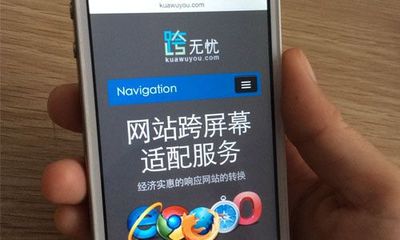






暂无评论内容